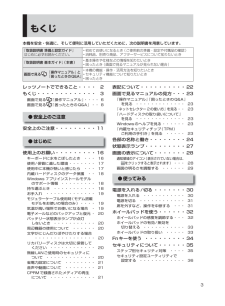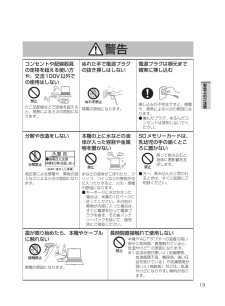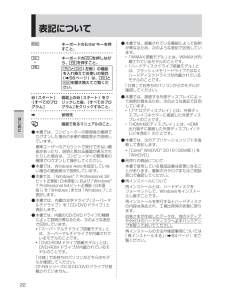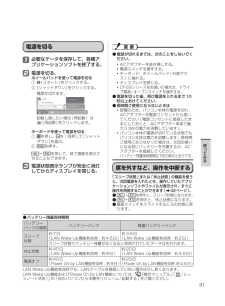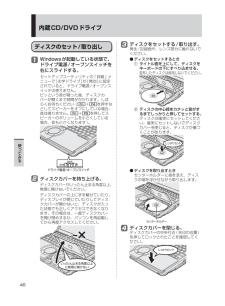Q&A
取扱説明書・マニュアル (文書検索対応分のみ)
"キーボード"1 件の検索結果
"キーボード"20 - 30 件目を表示
全般
質問者が納得メーカーサイトでは以下のように書いてます※ 防滴範囲はキーボード全面です(側面、バッテリー部、スピーカー部、スイッチ部、DVDドライブが開いた状態は対象外)。本製品の防滴性能は、無破損・無故障を保証するものではありません。予めご了承ください。水をこぼした場合は、点検(有償)に出してください。壊れるかどうかはこぼした水の量、内部に入った量などに左右されるので、今後どうなるか誰もわかりません
5112日前view123
キーボードに水をこぼしたとき DFQX1728ZA HS 0907-0万一、水などの液体をキーボード上にこぼしてしまったと きは、少量の場合でも、必ず次の処置を行ってください。こぼしたまま放置すると、故障の原因になります。「ウォータースルー構造」(水滴防止構造)は、水滴の侵入を完全に防ぐものではありません。① すぐに電源を切り、AC アダプターを取り外します。② キーボード上の水滴などを、乾いた柔らかい布でふきます。③ ゆっくりとパソコン本体を水平のまま持ち上げ、そのまま底面の水抜き穴から出た水を乾いた柔らかい布でふきます。 途中で傾けると、液体がパソコン内部に侵入して故障の原因になります。④ パソコンを水平にしたまま、乾いた場所に移動させます。水が残っている机の上などに本機を置いていると、底面から浸水する可能性があります。⑤ CD/DVD ドライブ内蔵モデルをお使いの場合は下記手順を行ってください。 内蔵されていないモデルの場合は、手順⑥に進んでください。 1. 底面のエマージェンシーホールにボールペンの先などを挿し込み、矢...
3もくじ本機を安全・快適に、そして便利に活用していただくために、次の説明書を用意しています。『取扱説明書 準備と設定ガイド』はじめに必ずお読みください。初めてお使いになるとき(ご使用前の準備・設定や付属品の確認) • 消耗品、別売り商品、アフターサービスについて知りたいとき • 『取扱説明書 基本ガイド』(本書)基本操作や仕様などの情報を知りたいとき • 困ったとき(画面で見るマニュアルが見られない場合) • 画面で見る『操作マニュアル』と『困ったときのQ&A』本機の機能・操作・活用方法を知りたいとき • セキュリティ機能について知りたいとき • 困ったとき • レッツノートでできること・・・・ 2もくじ・・・・・・・・・・・・・ 3画面で見る 『操作マニュアル』 ・・・・ 6画面で見る『困ったときのQ&A』 ・・ 8安全上のご注意 ●安全上のご注意・・・・・・・・・11はじめに ●使用上のお願い・・・・・・・・・16キーボードに水をこぼしたとき ・・・ 16使用/保管に適した環境 ・・・・・・・ 17使用中に本機が熱いと感じたら ・・・ 17内蔵ハードディスクのデータ保護 ・・ 18Windows...
7ユーザーアカウント/Windowsパスワードを設定するパソコン起動時/リジューム時のパスワードを設定するログオン時にユーザー名を表示しない起動デバイスなどへのアクセスを制限するデータを保護・暗号化するデータ実行防止機能(DEP機能)を使う バッテリーバッテリーを上手に使うには駆動時間についてバッテリーの状態を確認するバッテリーの残量を確認するバッテリー残量を正確に表示させるバッテリーパックの劣化を抑えるバッテリーパックを交換するバッテリー残量が少なくなってからあわてないために ホイールパッドホイールパッドについてスクロールするタップ機能を無効にするホイールパッドの感度を調節するホイールパッドユーティリティの設定を変更する キーボードFnキーを使うHotkey設定テンキーモードで使う【Fn】と【Ctrl】の機能を入れ換える レッツノート活用消費電力を節約するには利用シーンに合った電源設定をする(電源プランの設定)スリープ状態/休止状態を使うWindowsの起動画面を表示するまでの時間を短縮する他のパソコンから本機をリジューム/起動するパナソニックからの必要な情報を確認する状態表示ランプ画面全体を拡大表示する画...
83困 たときシステム回復オプションについてシステム回復オプションには、Windowsが正常に起動しなくなった場合に、システムファイルの修復などを行って起動できるようにする機能が集まっています。システム回復オプションシステム回復オプションには、次のような機能があります。スタートアップ修復システムファイルが不足しているなど、Windowsが正常に起動しないとき、その問題を修復します。システムの復元システムファイルが正常に動作していたときの状態に戻します。個人用ファイル(文書やメールなど)は変更せず、システムファイルだけを元に戻すことができます。システムイメージの回復バックアップしたシステムイメージを使って、Windowsを復元します。Windowsメモリ診断 メモリーにハードウェアエラーが起きていないか調べます。コマンドプロンプトコマンドプロンプトのウィンドウを開きます。システム回復オプションを表示するには、次の手順を行ってください。「詳細ブートオプション」画面から行う方法 ●① ACアダプターを接続する。② 本機の電源を入れ、「Panasonic」起動画面が消えたとき(スーパーバイザーパスワードまたはユーザ...
13安全上のご注意警告コンセントや配線器具の定格を超える使い方や、交流100V以外での使用はしない禁止たこ足配線などで定格を超えると、発熱による火災の原因になります。ぬれた手で電源プラグの抜き挿しはしないぬれ手禁止感電の原因になります。電源プラグは根元まで確実に挿し込む挿し込みが不完全ですと、感電や、発熱による火災の原因になります。傷んだプラグ、ゆるんだコ ●ンセントは使用しないでください。分解や改造をしない分解禁止警 告●高電圧に注意本機を分解 ・ 改造しない高圧部による感電や、異物の混入などによる火災の原因になります。本機の上に水などの液体が入った容器や金属物を置かない禁止水などの液体がこぼれたり、クリップ、コインなどの異物が中に入ったりすると、火災・感電の原因になります。キーボードに水がかかった ●場合は、本書の16ページに従ってください。その他の異物が内部に入った場合は、すぐに電源を切って電源プラグを抜き、その後バッテリーパックを抜いて、販売店にご相談ください。SDメモリーカードは、乳幼児の手の届くところに置かない禁止誤って飲み込むと、身体に悪影響を及ぼします。万一、飲み込んだと思われ ●るとき...
16はじめに使用上のお願いキーボードに水をこぼしたとき本機は、キーボード上に水をこぼしてもパソコン内部への水滴の浸入を極力抑えることができる「ウォータースルー構造」(水滴防止構造)をキーボード部に採用しています。これは、キーボードにかかった水滴を底面の水抜き穴から排水することにより、パソコン内部に水滴がたまることを極力抑えるもので、内部部品やハードディスクの故障/破損、データの破壊/消失などの防止を保証するものではありません。キーボード部が「ウォータースルー構造」です。その他の部分は、「ウォータースルー構造」ではありません。万一、水などの液体をキーボード上にこぼし ●てしまったときは、少量の場合でも必ず次の処置を行ってください。こぼしたまま放置すると、故障の原因になります。「ウォータースルー構造」は、水滴の浸入を完全に防ぐものではありません。① すぐに電源を切り、ACアダプターを取り外す。② キーボード上の水滴などを、乾いた柔らかい布でふく。③ ゆっくりとパソコン本体を水平のまま持ち上げ、そのまま底面の水抜き穴から出た水を乾いた柔らかい布でふく。 途中で傾けると、液体がパソコン内部に浸入して故障の原因にな...
22はじめに表記についてキーボードのEnterキーを押すこと。+キーボードの を押しながら、を押すこと。と (左側)の機能を入れ換えてお使いの場合(➡56ページ)は、とを置き換えてご覧ください。(スタート)-[すべてのプログラム]画面上の (スタート)をクリックした後、[すべてのプログラム]をクリックすること。➡参照先画面で見るマニュアルのこと。本書では、コンピューターの管理者の権限で ●ログオンした場合の手順や画面表示で説明しています。標準ユーザーのアカウントで実行できない機能があったり、説明と異なる画面が表示されたりした場合は、コンピューターの管理者の権限でログオンして操作してください。本書では、Windows Aeroを設定していな ●い場合の画面表示で説明しています。本書では、「Windows ●® 7 Professional 32ビット正規版(日本語版)」および「Windows® 7 Professional 64ビット正規版 (日本語版) 」を「Windows」または「Windows 7」と表記します。本書では、内蔵の光学ドライブ(スーパーマ ●ルチドライブ)を「CD/DVDドライブ」と表...
24はじめに各部の名称と働きHIJKGABCDEFCF-S9 シリーズの場合LMNCF-N9 シリーズの場合L名 称 働き/参照先A スピーカー音量調整 :• + (下げる)/ + (上げる)スピーカーのオン/オフ :• +B ファンクションキーと組み合わせて押すと、各キーに割り当てられている機能が働きます。➡34ページC キーボード ―D状態表示ランプ➡27ページE電源スイッチ/電源状態表示ランプスイッチをスライドすると電源が入り、電源状態表示ランプが点灯します。(電源状態表示ランプ ➡27ページ/電源スイッチ ➡30ページ)F無線切り替えスイッチWIRELESS無線LAN など本機に搭載されているすべての無線機器の電源のオン (右側)/オフ(左側)を切り替えます。➡ 『操作マニュアル』「 (無線機能)」Gディスプレイ(内部LCD)明るさ調整:+ (下げる)/ + (上げる)➡29ページH セキュリティロックケンジントン社製のセキュリティ用ケーブルを接続することができます。接続のしかたはケーブルに付属の説明書をご覧ください。セキュリティロックおよびセキュリティケーブルは盗難を予防するもので、万一発生した盗...
31使 てみる 電源を切る1 必要なデータを保存して、各種アプリケーションソフトを終了する。2 電源を切る。ホイールパッドを使って電源を切る① (スタート)をクリックする。② [シャットダウン]をクリックする。電源が切れます。起動し直したい場合(再起動)は -[再起動]をクリックします。キーボードを使って電源を切る① を押し、 を1回押して[シャットダウン]を選ぶ。② を押す。+ を押して、終了画面を表示させることもできます。3 電源状態表示ランプが完全に消灯してからディスプレイを閉じる。電源が切れるまでは、次のことをしないでく ●ださい。ACアダプターを抜き挿しする。・ 電源スイッチを操作する。 ・ キーボード、ホイールパッド(外部マウ ・ ス)に触れる。ディスプレイを閉じる。 ・ CF-S9シリーズをお使いの場合は、ドライ ・ ブ電源/オープンスイッチを操作する。電源を切った後、再び電源を入れるまで10 ●秒以上あけてください。長時間ご使用にならないときは ●節電のため、パソコン本体の電源を切り、 ・ ACアダプターを電源コンセントから抜いてください(電源コンセントに接続したままにしておくと、AC...
46使 てみる内蔵CD/DVDドライブディスクのセット/取り出し1 Windowsが起動している状態で、ドライブ電源/オープンスイッチを右にスライドする。セットアップユーティリティの「詳細」メニューで[光学ドライブ]が[無効]に設定されていると、ドライブ電源/オープンスイッチは使えません。ピッという音が鳴った後、ディスクカバーが開くまで時間がかかります。しばらくお待ちください(+ を押すなどしてスピーカーをオフにしている場合、音は鳴りません。+ を押してスピーカーのボリュームを小さくしている場合、音も小さくなります)。ドライブ電源/オープンスイッチ2 ディスクカバーを持ち上げる。ディスクカバーがいったん止まる角度以上、無理に開けないでください。ディスクカバーの上に手を載せていたり、ディスプレイが閉じていたりしてディスクカバーが開かないと、ディスクが入った状態でも正しくアクセスできなくなります。その場合は、一度ディスクカバーを開け閉めするか、パソコンを再起動してから再度アクセスしてください。いったん止まる角度以上に無理に開けない3 ディスクをセットする/取り出す。再生/記録面や、レンズ部分に触れないでください。...
- 1